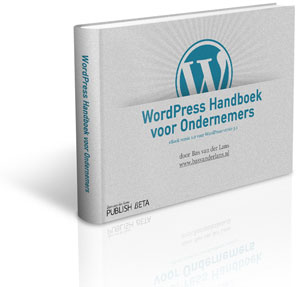Wil je aan de slag met WordPress maar héb je al een website staan op jouw domeinnaam? Geen probleem! Dit betekent namelijk dat je al (wat) ervaring hebt met internet, én aan de slag gaat met de beste tool om snel een gebruiksvriendelijke website neer te zetten.
Idealiter heb je een losse omgeving (bijvoorbeeld een webhosting-pakket) waarop jij jouw nieuwe website ontwikkelt.
Je zorgt dan dat jouw nieuwe website tot in het laatste detail klopt, en vervolgens zorg je dat de DNS jouw domeinnaam verwijst naar de nieuwe webruimte. Je werkt dan dus met twee omgevingen: de oude omgeving en de nieuwe omgeving.
WordPress leent zich voor deze manier van ontwikkeling, maar voor nieuwe gebruikers, of gebruikers die niet heel technisch zijn kan dit een stap te ver zijn. Geen probleem!
Er ís een methode om op hetzélfde hostingpakket te werken aan jouw nieuwe website met WordPress. Deze serie van drie artikelen beschrijft hoe je dit aanpakt. Let op: zorg altijd dat je een back-up van bestanden én database maakt, vóórdat je met dergelijke handelingen aan de slag gaat!
Aan de slag met WordPress, op de webruimte van jouw bestaande website
De drie stappen om aan jouw WordPress website te werken terwijl jouw oude website nog online staat zijn als volgt:
- Installeer WordPress in een subdirectory (submap) op jouw webruimte. Bouw vervolgens jouw website;
- Verander de Site-URL van jouw website en kopieer twee bestanden naar de root van jouw domeinnaam;
- Zorg dat je de pagina’s van de oude website op de juiste manier doorverwijst naar de nieuwe website.
Stap 1: WordPress Installeren in een Submap
Een submap, is een map op jouw webruimte.
De webruimte – te benaderen via jouw domeinnaam – kan zijn: onlinewpleren.nl
Een submap op jouw webruimte kan zijn: onlinewpleren.nl/nieuwewebsite
Het is mogelijk om in een submap (opnieuw) WordPress te installeren, hier een site op te bouwen, en – als de site af is – deze website te tonen op jouw primaire domeinnaam (onlinewpleren.nl dus). Dit artikel beschrijf je hoe.
Installatie van WordPress in een submap is eenvoudig.
Als je niet bekend bent met dit proces, lees: WordPress Installeren in Jip-en-Janneke-taal.
Als je WordPress niet wilt installeren op jouw domeinnaam (dus: onlinewpleren.nl), maar in een submap (zoals: onlinewpleren.nl/nieuwewebsite) zijn de stappen als volgt:
- Je kiest voor WordPress Webhosting die voldoet aan de WordPress specificaties (bijvoorbeeld bij Yourhosting).
- Je upload de bestanden in de publieke map van jouw webruimte, via FTP (niet bekend met FTP? Lees: Hoe werkt FTP).
- In dit geval upload je WordPress niet in jouw publieke map (zoals: httpdocs of public_html, afhankelijk van jouw webhostingbedrijf), maar in een submap die je in de publieke map aanmaakt. Bijvoorbeeld “nieuwewebsite”.
- Als je dit gedaan hebt – de map nieuwewebsite aangemaakt, en vervolgens alle bestanden geüpload – dan kun je de installatie afronden zoals in de tutorial WordPress Installeren in Jip-en-Janneke-taal geschreven staat.
Je hebt nu WordPress geïnstalleerd in een submap (in mijn geval: onlinewpleren.nl/nieuwewebsite).
Op deze WordPress-installatie kun je naar hartelust wijzigingen maken: een Theme installeren en de plugins die je nodig hebt installeren (zie hier: Plugins Installeren).
Als de website helemaal klaar staat zoals je wenst, dán kun je door naar de tweede stap: het Live-zetten van jouw WordPress website op jouw primaire domeinnaam, terwijl WordPress geïnstalleerd is in een submap.
Dit bespreek ik in een volgende artikel.
Als het goed is, dan kan je alvast aan de slag :-).
Voordat jouw website helemaal klaar staat in jouw submap, staat het volgende artikel voor je klaar op deze website: WordPress-website vanuit een submap “live-zetten” op jouw domeinnaam.